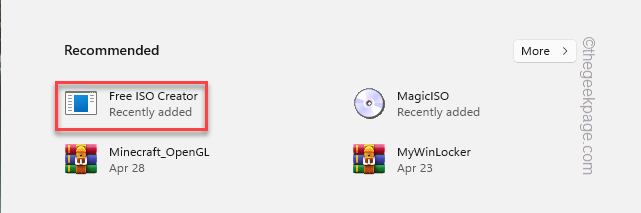Windows აქტივაციის დროს შეიძლება შეგვხვედროდა შეცდომები, როგორიცაა შემდეგი
ვინდოუსი ვერ გააქტიურდება სწორად ახლა (0x8007007B)
აქტივაციის შეცდომა: კოდი 0x8007007B.
Windows 10 აქტივაციის შეცდომა 0x8007007B.
შეცდომის კოდი 0x8007007B. ფაილის სახელი, დირექტორიის სახელი ან მოცულობის ეტიკეტის სინტაქსი არასწორია.
პრობლემა წარმოიშვა, როდესაც ვინდოუსი ცდილობდა გააქტიურებას. შეცდომის კოდი 0x8007007B.
დაუკავშირდით თქვენი სისტემის ადმინისტრატორს პროდუქტის გასაღების მისაღებად. შეცდომის კოდი: 0x8007007B.
საერთოდ, ეს შეცდომა ჩანს, როდესაც ვინდოუსის გააქტიურებას ცდილობს ლიცენზიით, რომელიც შეძენილია მოცულობის ლიცენზიის ნაწილად. (KMS ან MAK). ამ შეცდომის ძირითადი მიზეზებია:
- არასათანადო კავშირი KMS (Key Management Service) სერვერთან
- ვინდოუსის გამოყენება არ არის ჭეშმარიტი
- დაზიანებული სისტემის ფაილები
იმ შემთხვევაში, თუ ამ საკითხის წინაშე დგახართ Windows- ის გააქტიურება Windows იურიდიული ასლით, მაშინ ქვემოთ მოცემულია რამდენიმე გამოსწორება, რომელიც დაგეხმარებათ ამ საკითხის მოგვარებაში.
შეასწორეთ 1: Windows- ის აქტივაცია ტელეფონით
ნაბიჯი 1: გახსენით Run Dialog გასაღებით ვინდოუსი + რ
ნაბიჯი 2: აკრიფეთ slui.exe 4 და დააჭირეთ კარგი

ნაბიჯი 3: თუ ეს ვარიანტი ხელმისაწვდომია, მაშინ ფანჯარა ტელეფონის აქტივაცია გამოჩნდება
ნაბიჯი 4: არჩევა ქვეყანა, რეგიონი და დააჭირეთ ღილაკს შემდეგი
ნაბიჯი 5: ახლა ეკრანზე გამოჩნდება ტელეფონის ნომერი. დარეკეთ ამ ნომერზე და თქვენ დაუკავშირდებით Microsoft პროდუქტის აქტივაციის ცენტრი
ნაბიჯი 6: თქვენ მოგეთხოვებათ რამდენიმე წინასწარი კითხვა იმ პროდუქტის შესახებ, რომლის აქტივაციასაც ცდილობთ.
ნაბიჯი 7: უპასუხეთ კითხვებს და თქვით დიახ ოპერატორთან იყოს დაკავშირებული.
ფიქსის 2: Windows- ის გააქტიურება ბრძანების სტრიქონის საშუალებით Slui 3 ბრძანების გამოყენებით
ნაბიჯი 1: გახსენით Run Dialog
ნაბიჯი 2: აკრიფეთ სმდ და დააჭირეთ შედი

ნაბიჯი 3: გახსნის ბრძანების სტრიქონს, აკრიფეთ ქვემოთ მოცემული ბრძანება და დააჭირეთ ღილაკს შედი
სლუი 3

ნაბიჯი 4: ახლა გამოჩნდება UAC მოთხოვნა, რომელიც ითხოვს ნებართვებს, დააჭირეთ ღილაკს დიახ
ნაბიჯი 5: შეიყვანეთ პროდუქტის გასაღები და დააჭირეთ ღილაკს შემდეგი

ნაბიჯი 6: როდესაც გასაღები გადამოწმდება, დააჭირეთ ღილაკს გააქტიურება ღილაკი და შემდეგ Რესტარტი თქვენი კომპიუტერი.
შეამოწმეთ, მუშაობს თუ არა ეს. თუ არა, სცადეთ შემდეგი გამოსწორება.
ფიქსის 3: გააქტიურეთ Windows პროდუქტის გასაღების MAK– ით შეცვლა (მრავალჯერადი გააქტიურების გასაღები)
ნაბიჯი 1: გახსენით Run Dialog
ნაბიჯი 2: აკრიფეთ სმდ და დააჭირეთ კლავიშებს Ctrl + Shift + Enter ბრძანების სტრიქონის გახსნა ადმინისტრატორის უფლებებით

ნაბიჯი 3: მომხმარებელთა წვდომის კონტროლის ფანჯარაში, რომელიც ჩანს ნებართვების მოთხოვნით, დააჭირეთ ღილაკს დიახ.
ნაბიჯი 4: ბრძანების სტრიქონში, აკრიფეთ ქვემოთ მოცემული ბრძანებები. დარწმუნდით რომ მოხვდით შედი გასაღები ყოველი ბრძანების შემდეგ.
slmgr.vbs -ipk xxxxx - xxxxx - xxxxx - xxxxx. slmgr.vbs -ato
ზემოთ მოცემულ ბრძანებაში, xxxxx - xxxxx - xxxxx - xxxxx წარმოადგენს 25-ნიშნა ალფანუმერულ პროდუქტის კოდს, რომელიც გამოყოფილია დეფისებით.
იმ შემთხვევაში, თუ ეს არ გამოგადგებათ, სცადეთ შემდეგი გამოსწორება.
ფიქსის 4: შეასწორეთ დაზიანებული ფაილები SFC Scan– ის გამოყენებით
ნაბიჯი 1: გახსენით ბრძანების სტრიქონი ადმინისტრატორის უფლებებით (იხ. ნაბიჯები 1,2,3 Fix 3 – დან)

ნაბიჯი 2: გახსენით ბრძანების სტრიქონი, უბრალოდ აკრიფეთ ქვემოთ მოცემული ბრძანება და დააჭირეთ ღილაკს Enter
sfc / scannow

სკანირების დასრულების შემდეგ, დაზიანებული ფაილების შეკეთება მოხდება. ახლა შეამოწმეთ, მუშაობს თუ არა Windows შეცდომის გარეშე.
Სულ ეს არის.
ვიმედოვნებთ, რომ ეს სტატია ინფორმაციული იყო. მადლობას გიხდით კითხვისთვის.